电脑怎么截图,详细教您电脑win10系统怎么截图
- 分类:win10 发布时间: 2018年01月26日 16:00:31
在我们日常使用计算机的时候,很多时候我们都会使用电脑截屏。例如一些刚安装Win10的用户,想要跟朋友晒一晒Win10界面,获得一点小小的满足感,那么win10系统怎么截图,陌生了吧?别急,小编这就将win10系统截图的方法告诉给大家了。
当我们在使用电脑的时候,可能有时候需要进行电脑截屏发给别人,或者做保存,又或许是在网络,社交软件中聊天,需要截图当“证据”既然截图的图片对于网络交流如此重要,那么怎么去操作呢?下面,小编就来教大家如何去给win10系统截图了。
电脑win10系统怎么截图
点击Win10的开始菜单,在弹出菜单里选择截图工具。
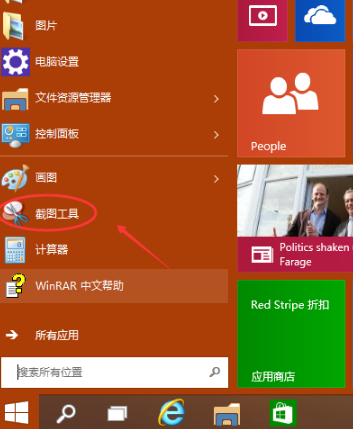
电脑系统电脑图解-1
点击截图后,弹出截图工具,点击截图工具的新建按钮就可以截图了,拖动鼠标选取截图范围。
点击取消就会取消截取好的图片了。
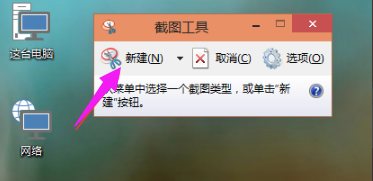
电脑系统电脑图解-2
截图范围选取好后,松开鼠标就可以截图成功了,可以在截图上面进行编辑。
点击保存就可以把截好的图保存下来了。
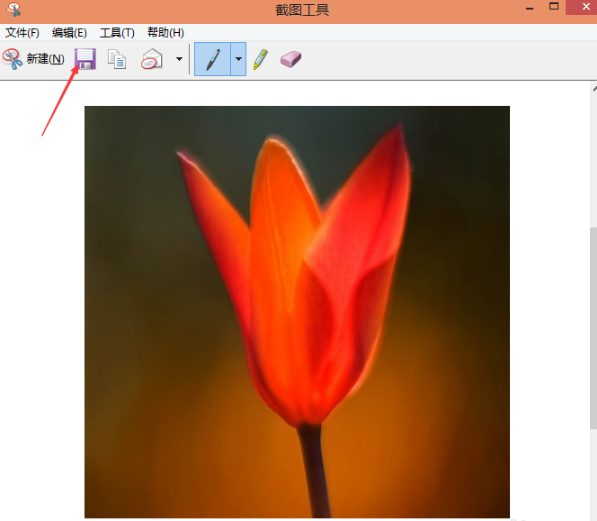
电脑截图电脑图解-3
Win10截图快捷键:
在键盘上按下“Ptrsc SysRq”快捷键。按下后,系统会把整个屏幕都截图的,
这种方式截图不可以直接保存,可以把它复制到画图工具或者QQ聊天框里,然后在保存。
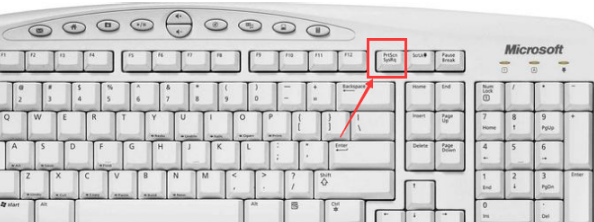
截图电脑图解-4
将截图复制到画图工具上,然后点击保存就可以了。
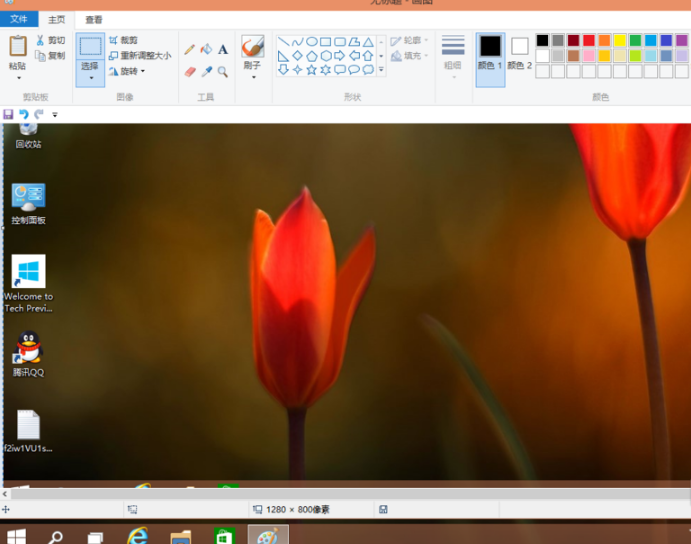
截图电脑图解-5
以上就是win10系统截图的操作方法了。
猜您喜欢
- 怎么关闭win10自动更新功能2022/04/07
- win10专业版激活密钥最新2022版..2022/01/05
- win10锁定屏幕就黑屏怎么办2020/09/30
- Win10如何卸载无线网卡的驱动程序,详..2017/12/30
- win10怎么设置宽带连接,详细教您修复..2017/12/01
- 0xC004F050,详细教您Win10无法激活提..2018/03/17
相关推荐
- 联想电脑黑屏按什么键恢复的详细教程.. 2021-06-18
- win10官网 操作教程 2017-10-23
- win10自动更新怎么永久关闭 2022-04-07
- 告诉你windows10桌面壁纸设置方法.. 2019-03-13
- 音频管理器怎么调最好 2020-08-09
- 官方MSDN原版系统windows10下载的方法.. 2021-12-13



